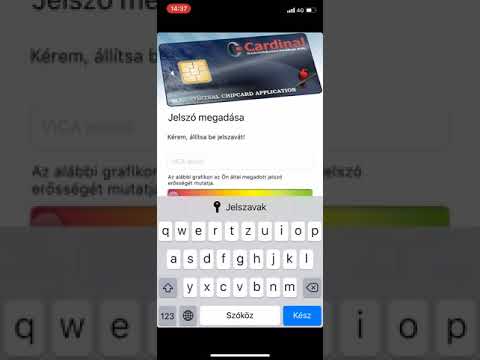A Google Hangouts egy nagyon praktikus alkalmazás, amely több funkciót is elvégezhet. Lehetővé teszi szöveges üzenetek, e -mailek, multimédia üzenetek küldését és fogadását, valamint hang- és videohívások kezdeményezését. A Google Hangouts használatával való szöveges üzenetküldés valójában nagyon egyszerű, és néhány egyszerű lépésben elvégezhető.
Lépések

1. lépés: Indítsa el a Google Hangouts szolgáltatást
Keresse meg az alkalmazást a kezdőképernyőn vagy az alkalmazásfiókban, és koppintson a megnyitáshoz.

2. lépés: Jelentkezzen be
Használja Google bejelentkezési adatait a megadott mezőkben, majd érintse meg a „Bejelentkezés” gombot a Hangouts eléréséhez.
A bejelentkezés után a képernyőn megjelenik az összes telefon- és Gmail -névjegy

3. lépés: Engedélyezze az SMS -szolgáltatásokat
Ha SMS -t szeretne küldeni és fogadni a Google Hangouts szolgáltatáson keresztül, engedélyeznie kell az SMS lehetőséget. Érintse meg a menüopciót a képernyő bal felső sarkában, és görgessen lefelé a „Beállítások” megkereséséhez.
- Koppintson a „Beállítások” elemre, majd az új menüben az „SMS bekapcsolása” elemre. Az opció melletti kék pipa jelzi, hogy az SMS szolgáltatás engedélyezve van.
- Ha elkészült, lépjen ki a menüből, és koppintson a készülék Vissza gombjára, amíg el nem éri az alkalmazás fő képernyőjét.

4. lépés: Hozzon létre új szöveges üzenetet
Új szöveges üzenet küldéséhez érintse meg a plusz (+) ikont a képernyő jobb felső sarkában. A megjelenő listából válassza ki annak a névjegynek a nevét, akinek el szeretné küldeni az üzenetet. Gépelje be az üzenetet a megadott helyre, és érintse meg a képernyő jobb alsó sarkában lévő jobbra mutató nyilat az üzenet elküldéséhez.
Képszöveg küldéséhez érintse meg a gemkapocs ikont az üzenetmező közelében. A kis előugró ablakban válassza a „Fénykép készítése” lehetőséget az eszköz Kamera alkalmazás megnyitásához és fénykép készítéséhez, vagy a „Fénykép csatolása” lehetőséget a Galéria megnyitásához, majd válassza ki a csatolni kívánt fényképet

5. lépés: Küldje el a szöveges üzenetet
Ehhez érintse meg a képernyő jobb alsó sarkában található jobb nyilat.

6. lépés. Megérkezett üzenet megtekintése
Ha üzenetet kap, értesítést kap. Ha megérinti az értesítést az eszköz értesítési paneljén, megnyílik az üzenet.